

首页 > 安卓软件 > > 摄像摄影 > >snapseed免费版

大小: 28.13MB| 阅读:195| 时间: 2025-10-27| 平台:安卓




Snapseed免费版,堪称一款极为实用且专业的图片编辑处理利器。该软件内容丰富多样,用户能够在此尽情感受修图所带来的满满成就感。这里不仅有海量滤镜,还有各类搞怪拍照特效,尤其是那些卡通特效,定会让你眼前为之一亮。值得一提的是,Snapseed免费版正规版本的免费功能均可使用,感兴趣的朋友们可千万别错过啦。
不少人对Snapseed里的“蒙版”功能知之甚少,也不清楚该如何使用。今天就来给大家讲讲Snapseed的蒙版功能,希望能对大家有所帮助。
一、蒙版是什么?
在PS中,蒙版里纯黑色代表不应用调整区域,纯白色代表应用调整区域,灰色则代表部分应用调整区域。
Snapseed里的蒙版工具与ps里的蒙版工具功能相近。举个例子,若想将一张彩色照片处理成黑白效果,同时又想让照片中的主体保持原有色彩,这种情况下就会用到蒙版工具。
蒙版具有诸多用途,像局部调整、合成照片、制作特效等,借助 Snapseed 的蒙版功能都能够达成。其中,大家较为熟悉的当属局部调整和双重曝光。在本篇内容里,小编会为大家详细讲解 Snapseed 蒙版的使用教程。
二、蒙版使用教程
1、蒙版在哪里
在Snapseed中,【蒙版】并非一个独立的工具,在工具栏里无法找到它。它属于一项隐藏功能,只有在我们完成某些后期修图步骤的调整后,才能够使用蒙版工具。
若要进入【蒙版】工具,需在Snapseed主页面右上角,点击“向左箭头”按钮,接着点击“查看修改内容”,随后找到具体调整步骤,点击“箭头”,最后点击正中间的按钮,就能进入蒙版操作界面,具体步骤如下图所示。

2、单一色彩调整
在蒙版修图中,有一个极为常用的技巧,就是将色彩丰富的照片处理成背景为黑白,而主体景物保持彩色的效果,就像下面这张照片这样:

利用蒙版就能轻松实现这种效果。
首先,要将所有照片调整为黑白效果,直接使用【黑白滤镜】就行。

接下来,返回主页,点击右上角的箭头,查看修改内容后进入蒙版工具。

第三步,直接用手指涂抹背景区域,使背景变为黑白,但不要涂抹树叶。

需要注意,涂抹树叶边缘时,要放大照片,细致地一点一点涂抹,尽可能使边缘细节的色彩都涂抹到位。

第四步,完成涂抹操作后,点击右下角的“√”,接着点击左上角的箭头,返回主页面。此时,背景会变成黑白,而树叶仍保持原本的黄色。直接导出照片,这样就完成了一张蒙版单一色彩的处理。

3、局部调整
部分照片可能存在局部色彩欠佳或曝光不理想的情况。若我们仅希望对局部进行调整,借助【蒙版】就能达成。就像这张照片,要是只想提高前景沙滩的饱和度,可先提高照片整体的饱和度,随后利用蒙版保留前景沙滩局部的饱和度就行。
首先,运用【调整图片】功能,提高图片的饱和度。

第二步,点击右上角的箭头,选择“查看修改内容”,进而进入蒙版选项。

第三步:进入蒙版操作界面,直接对前景的沙滩进行涂抹。点击右下角的【眼睛】按钮,能够显示出涂抹区域(该区域呈红色)。

涂抹完成后,便可导出照片并保存,至此前景沙滩的局部色彩处理就完成了,这一过程完全不会对背景天空的色彩造成影响,具体可参考如下对比图:

三、总结
蒙版作为一种隐藏工具,能够针对任意一个操作步骤展开处理,从而达成局部调整的效果。除了上述所示范的两种处理技巧外,其余步骤同样能够运用蒙版,像是局部曝光的蒙版处理、色温的蒙版调节,以及曲线、滤镜等操作,均能借助蒙版来完成。
蒙版作为极为强大的局部处理工具,本教程可视为一种示例。大家不妨举一反三,试着对其他后期步骤进行蒙版处理,以此实现对蒙版工具的深入理解与操作练习。
Snapseed是一款顶尖的相片处理软件,凭借好用、功能丰富、操作便捷等特性,吸引了越来越多的用户在此编辑照片。想必不少小伙伴还不清楚其中许多功能的使用方法,今天小编就来为大家分享Snapseed无缝拼接图片的操作步骤!
1. 把原图导入Snapseed后,挑选工具。

2. 寻觅到双重曝光选项

3、添加背景图

4、把下方透明度调至最大,使背景图完整覆盖原图。

5. 轻点图层,查看修改后的内容。

6、点击蒙版工具

7、将双重曝光的值设定为100,接着用手指对背景区域进行涂抹。

8、最后将图片导出就可以了。

以上便是Snapseed把两张图拼接在一起的详细步骤。在此特别提醒,务必使用双重曝光工具来叠加两张图片。另外,蒙版工具不会有图片提示,操作时千万别选错图标。最后,在涂抹背景的时候,建议放大图片进行涂抹,这样能让连接处的过渡更为自然。感兴趣的朋友们,赶紧学起来吧!
• 包含修复、画笔、结构、HDR、透视等功能的29种工具和滤镜(详见以下列表)
• 能够打开 JPG 以及 RAW 文件
• 能够保存个人专属样式,便于后续将其运用到新拍摄的照片上。
• 局部滤镜画笔
• 能够借助精确调控对所有样式进行微调
1. 共计29种工具与滤镜,涵盖修复、画笔、结构、HDR以及透视等功能(具体见下述列表)
2. 能够打开JPG与RAW文件。
3、能够保存个人专属样式,便于日后将其应用于新照片。
4、 局部滤镜画笔
5、能够通过精准调控对所有样式进行微调。
6、你能够借助“教程”卡片,获取关于Snapseed以及一般摄影方面的提示与技巧。
1、只需轻轻点击“自动校正”,就能自动调整您的相片。
2、借助“调整图像”功能,让您的相片达到尽善尽美的效果。
3、运用“选择性调整”功能,对相片中的特定对象或区域进行美化处理。
4、推出各类趣味十足且创意满满的滤镜,像“怀旧”“戏剧”“复古”“杂质”还有“移轴”滤镜。
5、我们供应大量优质相框,这些相框能为相片的美化增添关键亮点,起到画龙点睛之效。
6、您能够借助电子邮件、Google+ 以及其他分享途径来分享自己的作品。
拥有超全面的拍摄与修图功能,哪怕你是修图新手小白,也能轻松打造出令人满意的效果,千万别错过!

76.21MB 2026-01-11

207.24MB 2026-01-11

24.37MB 2026-01-09

32.30MB 2026-01-09
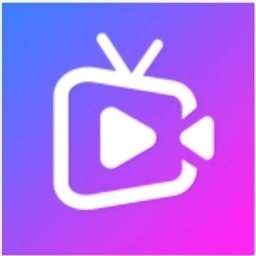
34.94MB 2026-01-09

104MB 2026-01-09
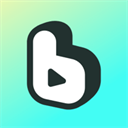
119.47MB 2026-01-09

55MB 2026-01-09

38.5MB 2026-01-09

24.5MB 2026-01-09
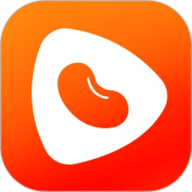
43MB 2026-01-09

36.63MB 2026-01-09

42.25MB 2026-01-11

38.99MB 2026-01-11

1.97MB 2026-01-11

50.09MB 2026-01-11

16.04MB 2026-01-11

58.19MB 2026-01-11

57.65MB 2026-01-11

71.78MB 2026-01-11

98.03MB 2026-01-11
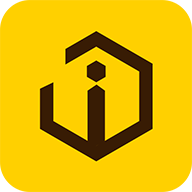
19.3MB 2026-01-11

59.50MB 2026-01-11

206.54MB 2026-01-11

76.21MB 2026-01-11

26.86MB 2026-01-11
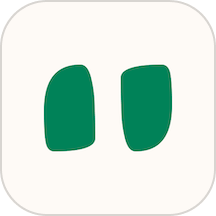
59.37MB 2026-01-11

1248.61MB 2026-01-11

8.8MB 2026-01-11

30.13MB 2026-01-11

41.57MB 2026-01-11

50.87MB 2026-01-11
